Cara Membuat Gerbang Selamat Datang di WordPress (Langkah demi Langkah)
Diterbitkan: 2023-06-02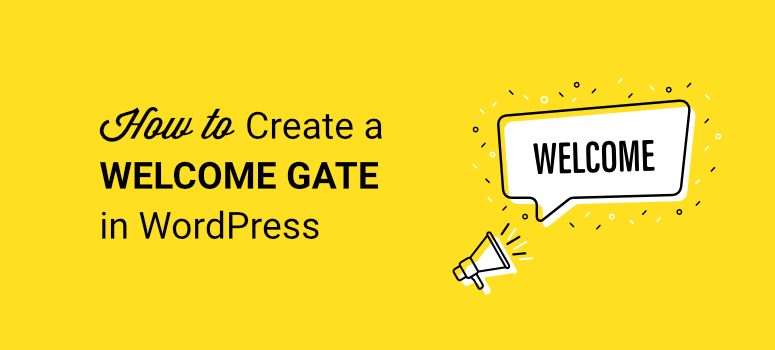
Apakah Anda ingin membuat gerbang selamat datang di situs web Anda?
Gerbang selamat datang tradisional mengarahkan pengguna ke halaman baru, yang berdampak buruk bagi SEO dan pengalaman pengguna.
Kami akan menunjukkan kepada Anda cara membuat tikar layar penuh langsung di situs web Anda yang dapat berinteraksi dengan pengunjung atau keluar begitu saja. Kampanye ini dapat membantu mengembangkan daftar email Anda, meningkatkan penjualan, dan meningkatkan interaksi di situs Anda.
Dalam tutorial ini, Anda akan mempelajari cara membuat gerbang selamat datang layar penuh untuk situs Anda dalam waktu kurang dari 10 menit.
Menambahkan Gerbang Selamat Datang ke Situs Anda Menjadi Mudah
Jika Anda ingin menonjol dari keramaian, Anda pasti ingin membuat gerbang selamat datang yang benar-benar menakjubkan. Anda juga ingin dapat menyesuaikannya dan memilih bagaimana Anda menampilkan kampanye di situs Anda.
Dalam tutorial ini, kami akan menunjukkan cara membuat kampanye yang indah seperti ini dalam waktu kurang dari 10 menit:
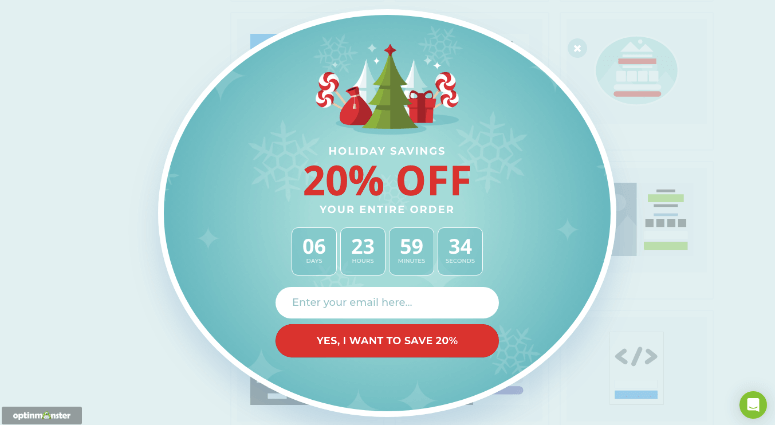
Di balik desain yang indah ini terdapat aturan penargetan yang menampilkan kampanye hanya kepada pengunjung baru. Jika seseorang telah melihat atau terlibat dengan kampanye tersebut, mereka tidak akan pernah melihatnya lagi. Kami bahkan akan menunjukkan cara menampilkannya hanya pada tanggal, waktu, dan lokasi tertentu.
Untuk membuat gerbang selamat datang yang kuat seperti ini, kami akan menggunakan OptinMonster.
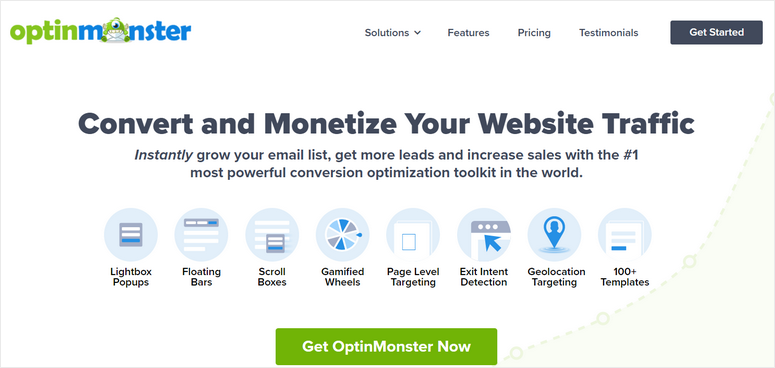
Kami telah menggunakan OptinMonster untuk menjalankan kampanye kami sendiri dan sangat mudah digunakan. Ada template cantik untuk dipilih dan editor visual untuk membuat semua perubahan yang Anda butuhkan. Anda tidak perlu menggunakan kode apa pun, dan bahkan jika Anda seorang pemula, Anda akan dapat mempelajari cara menggunakannya dalam waktu singkat.
Selain itu, OptinMonster hadir dengan aturan penargetan yang kuat untuk menampilkan kampanye Anda hanya kepada pengunjung baru atau pengunjung berulang. Anda bahkan dapat memilih untuk menampilkan keset selamat datang berdasarkan lokasi, perangkat, tanggal/waktu, dan banyak lagi.
Ini memungkinkan Anda membuat kampanye musiman, penawaran yang dilokalkan, dan banyak lagi.
Yang kami sukai adalah elemen yang dioptimalkan untuk konversi di dalam pembuat OptinMonster seperti penghitung waktu mundur, formulir sebaris, loker konten, dan banyak lagi.
Pelajari lebih lanjut tentang OptinMonster di sini. Jika Anda ingin membuat Halaman Splash sebagai gantinya, Anda mungkin ingin melihat tutorial ini di Cara Membuat Halaman Splash yang Menakjubkan untuk Situs WordPress Anda.
Sekarang mari kita mulai dengan tutorial kami di sini. Berikut adalah langkah-langkah yang akan kami ikuti:
- Hubungkan OptinMonster ke Situs Anda
- Buat Gerbang Selamat Datang Layar Penuh
- Sesuaikan Kampanye Gerbang Selamat Datang Anda
- Target Audiens Anda
- Hubungkan Layanan Email Anda
- Publikasikan Gerbang Selamat Datang
Langkah 1: Hubungkan OptinMonster ke Situs Anda
Pertama, daftar ke OptinMonster lalu instal plugin OptinMonster di dasbor WordPress Anda.
Setelah Anda mengaktifkan plugin, itu akan meluncurkan wizard pengaturan. Ikuti petunjuk di layar untuk menghubungkan plugin ke akun OptinMonster Anda.
Anda juga dapat menghubungkan akun Anda di bawah tab OptinMonster »Pengaturan .
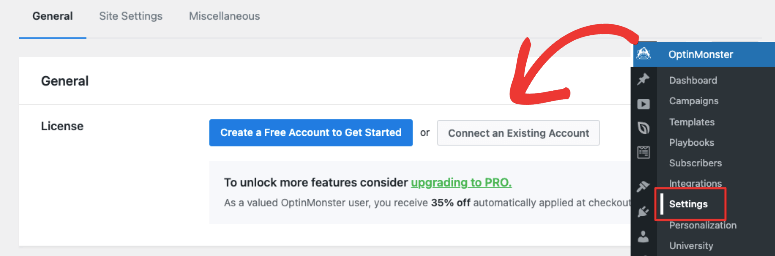
Ini akan memunculkan popup untuk menghubungkan OptinMonster ke WordPress.
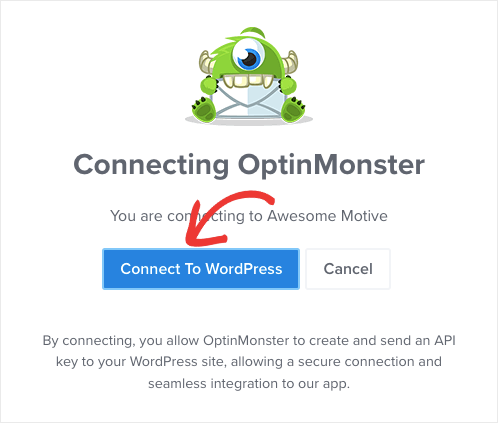
Jika Anda masuk ke akun OptinMonster Anda di tab lain, plugin akan secara otomatis mendeteksi akun Anda dan menghubungkannya. Tidak ada lagi yang dibutuhkan. Anda akan melihat pesan bahwa akun Anda terhubung.
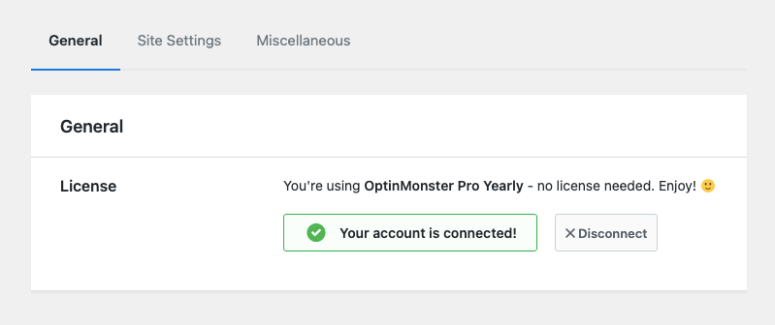
Sekarang Anda siap membuat kampanye layar penuh.
Langkah 2: Buat Gerbang Selamat Datang Layar Penuh
Anda dapat membuat kampanye di akun OptinMonster Anda atau langsung di dalam dasbor WordPress Anda. Kami akan menunjukkan kepada Anda bagaimana memulai dari akun OptinMonster Anda karena ini memungkinkan Anda membuat kampanye sebanyak yang Anda butuhkan dan menghubungkannya ke situs web yang berbeda.
Di akun Anda, pilih tombol 'Buat Kampanye Baru' .
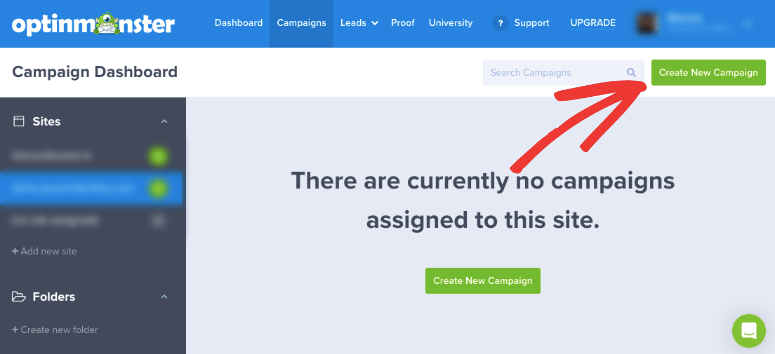
Ini akan membuka popup yang memungkinkan Anda memilih antara playbook, template, atau kanvas untuk memulai dari awal. Mari mulai membuat kampanye menggunakan template.
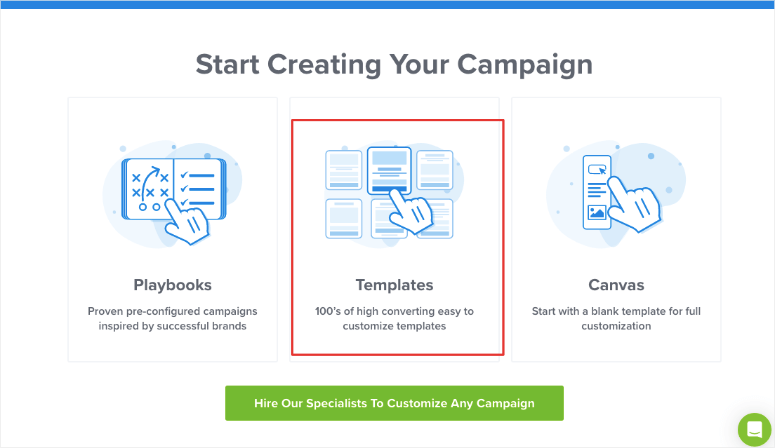
Saat Anda memilih 'Templat', itu akan membuka pustaka templat. Anda akan melihat opsi untuk membuat berbagai jenis kampanye seperti popup, floating bar, layar penuh, inline, slide-in, dan gamified wheels.
Pilih Layar Penuh , lalu telusuri template di bawah ini.
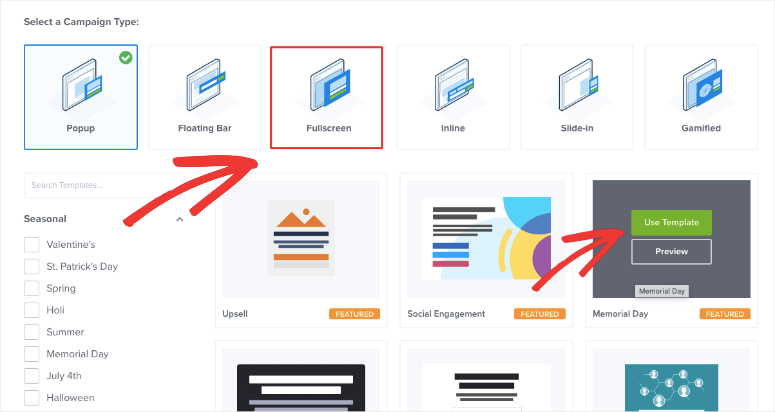
Untuk tutorial ini, kita akan memilih template Liburan. Saat Anda memilih template, Anda harus mengisi nama untuk kampanye Anda. Anda juga dapat memilih situs mana yang Anda inginkan untuk kampanye ini.
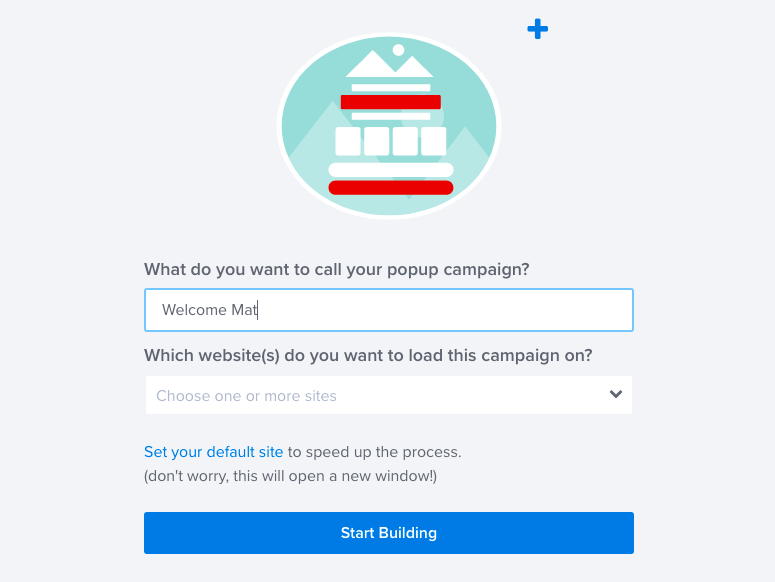
Itu saja, sekarang Anda dapat mulai membuat kampanye.
Langkah 3: Sesuaikan Kampanye Gerbang Selamat Datang Anda
Sekarang Anda harus berada di dalam pembuat kampanye OptinMonster. Anda akan melihat pratinjau kampanye dan bilah tugas di sebelah kiri.
Untuk melakukan perubahan, Anda dapat mengerjakan pratinjau secara langsung. Jadi misalnya, Anda dapat memilih teks di pratinjau dan mengubahnya di sana seperti ini:
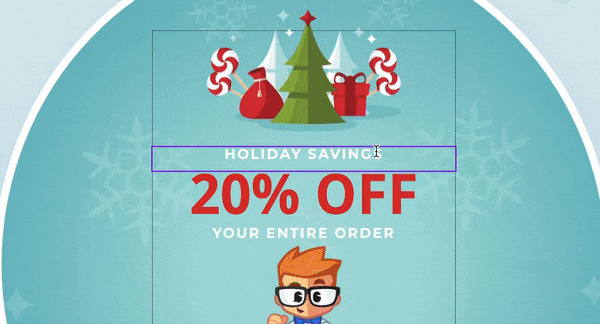
Anda bahkan akan melihat editor teks muncul untuk mengubah font, perataan, warna teks, dan lainnya.

Perlu lebih banyak pilihan? Mari kita ubah tombol CTA. Cukup klik dan opsi pengeditan muncul di sebelah kiri.
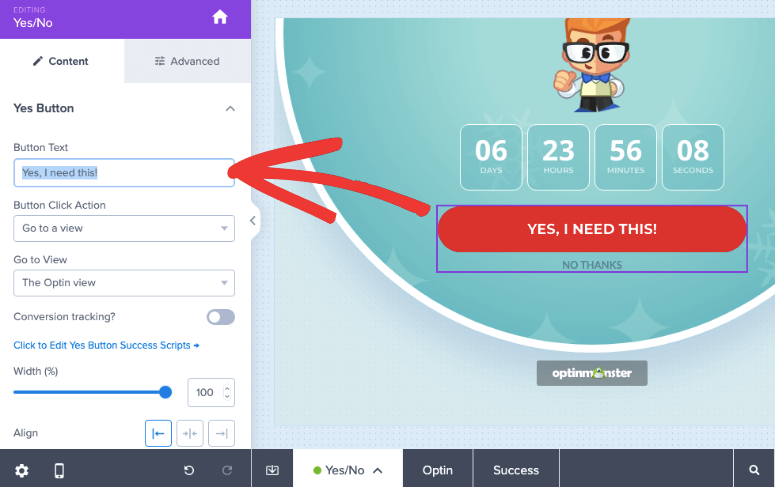
Anda dapat menyesuaikan teks, dan tindakan apa yang terjadi saat pengguna mengkliknya. Ada lebih banyak opsi penyesuaian untuk mengubah lebar, perataan, warna, dan lainnya.
Jika Anda ingin menambahkan bidang optin alih-alih opsi ya/tidak, Anda akan melihat opsi di bilah tugas bawah. Jika Anda mengklik Ya/Tidak, Anda dapat mematikan opsi ini.
Jika Anda ingin menambahkan elemen baru seperti gambar, cukup tarik dari menu sebelah kiri ke dalam desain Anda. Sangat mudah, bukan? Anda dapat mengedit desain Anda hanya dengan menyeret dan melepaskan elemen di tempat yang Anda inginkan.
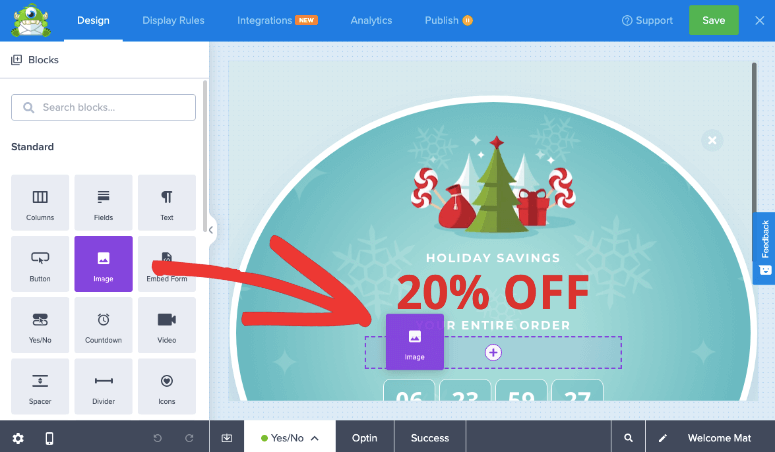
Saat Anda menambahkan blok gambar, itu akan membuka perpustakaan gambar. Anda juga dapat mengakses pustaka gambar Unsplash di sini dengan jutaan stok gambar gratis di dalamnya.
Jika Anda menjalankan obral waktu terbatas atau hanya ingin menambahkan rasa urgensi pada kampanye Anda, Anda dapat menambahkan penghitung waktu mundur ke desain. Dengan memilih bidang ini, Anda dapat memilih tanggal dan waktu untuk penghitung waktu. Anda juga dapat memilih untuk memulai ulang pengatur waktu secara otomatis setelah kedaluwarsa.
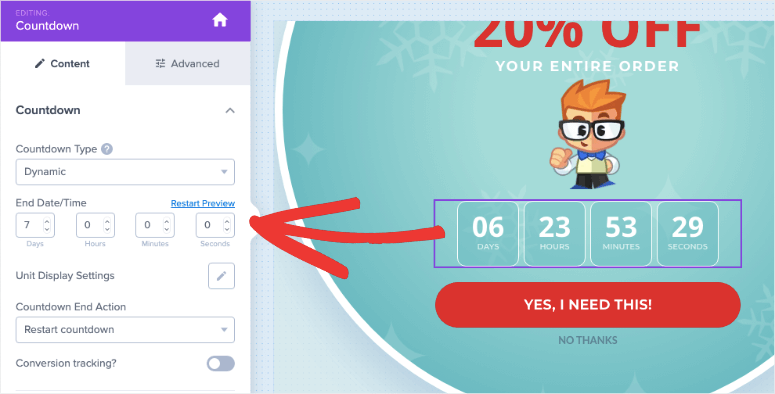
Setelah selesai menyesuaikan desain, simpan progres Anda dengan mengeklik tombol Simpan di pojok kanan atas pembuat. Sekarang kami akan menunjukkan cara menargetkan audiens Anda.
Langkah 4: Targetkan Pemirsa Anda
Di pembuat OptinMonster, buka tab Aturan Tampilan . Di sini, Anda akan melihat bahwa secara default, OptinMonster menampilkan kampanye Anda setelah pengguna menghabiskan 5 detik di situs Anda. Kami akan mengubahnya.
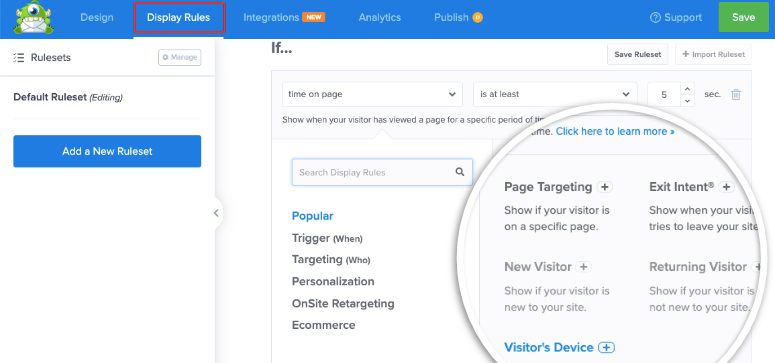
Anda dapat memilih untuk menargetkan pengguna secara berbeda. Berikut adalah beberapa aturan yang dapat Anda gunakan:
- Penargetan Ulang di Tempat – terlibat dengan pengguna yang telah berinteraksi dengan kampanye lain
- Pengunjung Baru – sapa orang-orang yang baru mengenal situs Anda
- Tingkat halaman – buat kampanye bertarget untuk URL tertentu seperti beranda Anda
- Berbasis lokasi – mempersonalisasi pengalaman pengunjung berdasarkan wilayah geografis mereka
- Sumber rujukan – tampilkan kampanye kepada pengunjung yang datang dari situs web atau platform media sosial tertentu
- Berbasis waktu – tunggu hingga pengunjung menghabiskan waktu tertentu di halaman atau jadwalkan tanggal dan waktu
- MonsterLink – memicu kampanye saat pengguna mengklik tombol atau tautan
Anda hanya perlu mengklik aturan untuk menambahkannya. Anda bahkan akan mendapatkan opsi untuk menyesuaikan pengaturan. Tidak pernah ada kebutuhan untuk pengkodean atau pengetahuan teknis.
Di panel sebelah kiri, Anda akan melihat opsi filter yang mencakup Populer, Pemicu, Penargetan, dan lainnya. Anda dapat menggunakan filter ini untuk menemukan apa yang Anda cari dengan lebih cepat.
Untuk gerbang selamat datang, kami akan menetapkan aturan berikut:
- Waktu di halaman segera
- Jalur URL saat ini adalah beranda
- Pengunjung baru
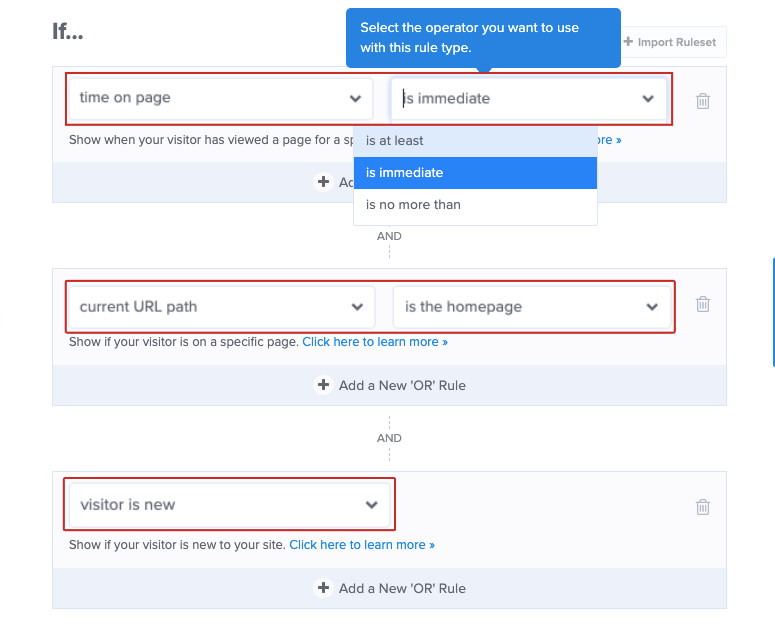
Setelah Anda menambahkan aturan penargetan, kita dapat melanjutkan ke langkah berikutnya.
Langkah 5: Hubungkan Layanan Email Anda
OptinMonster memungkinkan Anda menghubungkan kampanye Anda ke layanan email favorit Anda seperti Constant Contact, Drip, dan Mailchimp. Di bawah tab Integrasi , pilih penyedia Anda dan ikuti petunjuk di layar untuk menghubungkan akun Anda.
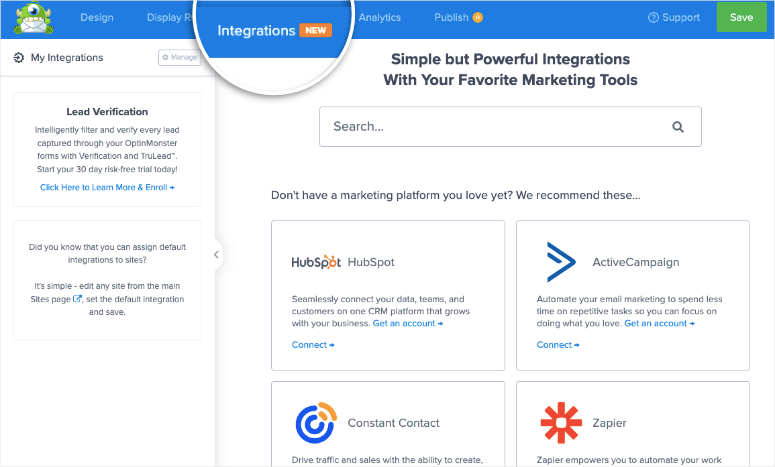
Misalnya, jika Anda ingin terhubung ke Kontak Konstan, klik di atasnya dan Anda akan melihat opsi untuk menambahkan nama akun dan menyinkronkannya.
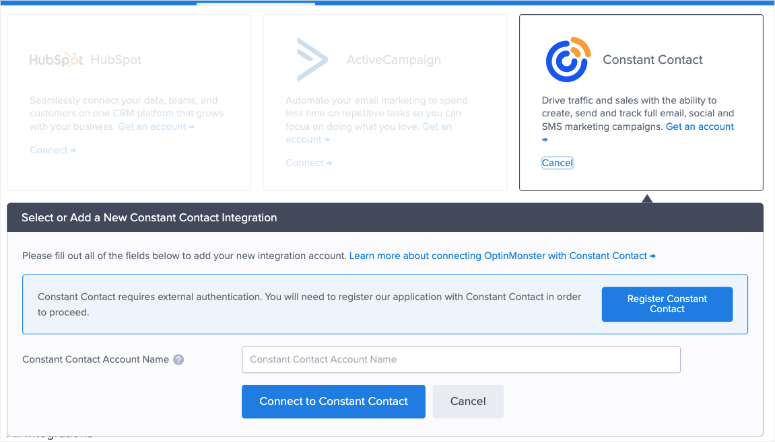
Dengan integrasi ini, Anda dapat mengirim prospek baru langsung ke akun email Anda. Mereka dapat diberi tag dan tersegmentasi. Ini akan membantu Anda menambahkan mereka ke daftar email yang tepat seperti buletin, atau pembaruan penjualan.
Jadi misalnya, jika Anda menggunakan OptinMonster untuk membuat popup optin untuk mendapatkan lebih banyak pelanggan buletin, Anda dapat memilih ke daftar mana Anda ingin menambahkannya.
Itu dia. Pastikan Anda menyimpan desain dan Anda siap memublikasikan kampanye di situs web Anda.
Langkah 6: Publikasikan Gerbang Selamat Datang
Untuk menayangkan kampanye Anda, buka tab Terbitkan . Di sini, Anda dapat mengubah status menjadi Terbitkan .
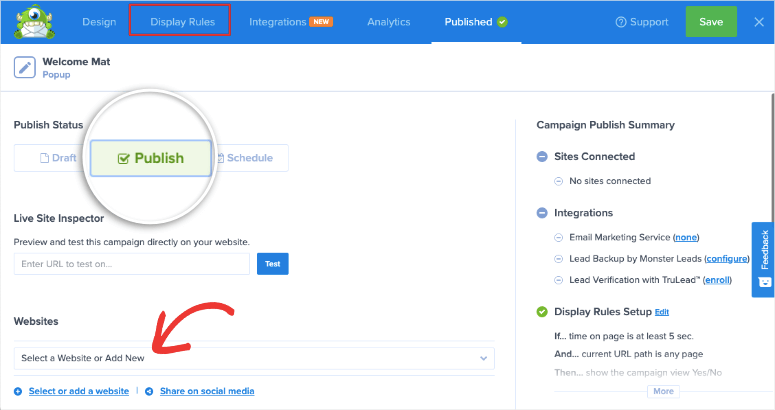
Di bawah itu, Anda dapat memilih situs web mana yang Anda inginkan untuk menampilkan keset selamat datang ini.
Karena Anda terhubung ke WordPress, Anda pasti ingin menuju ke dashboard WordPress Anda. Di dalam tab OptinMonster »Kampanye , pastikan kampanye Anda disetel ke Diterbitkan di sini juga.
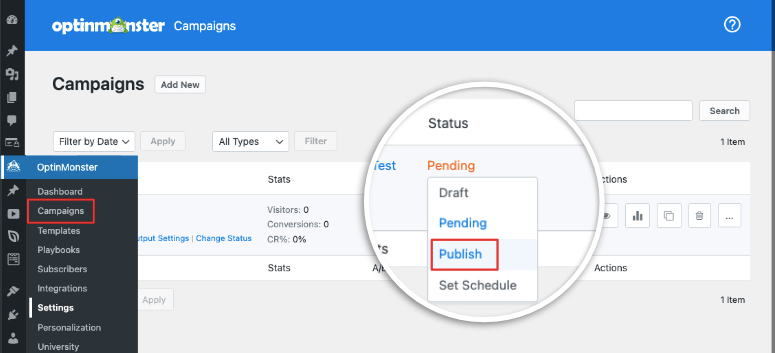
Buka situs web Anda dan Anda akan melihat kampanye muncul. Kami merekomendasikan pengujian dalam mode penyamaran atau melalui browser baru dengan cookie dan cache dibersihkan sehingga Anda melihat kampanye sebagai pengunjung baru.
Dengan itu, Anda telah belajar cara membuat keset sambutan bertarget yang memukau untuk situs Anda. Anda dapat terus membuat lebih banyak kampanye dengan OptinMonster.
Perlu lebih banyak tutorial untuk diikuti? Inilah yang menurut kami akan membantu Anda:
- Cara Membuat Popup Berdasarkan Lokasi
- Cara Membuat Formulir Optin WordPress yang Menakjubkan
- Cara Menggunakan Pengunci Konten di WordPress
Panduan ini akan membantu Anda mendapatkan lebih banyak prospek, menargetkan pemirsa lokal, dan memonetisasi konten Anda.
